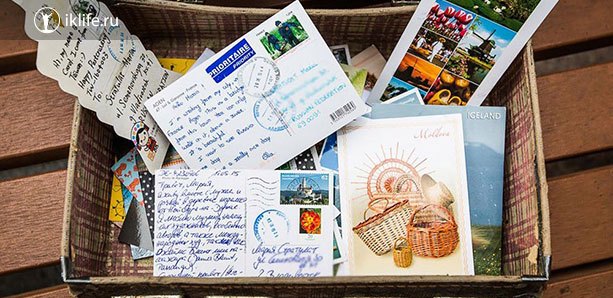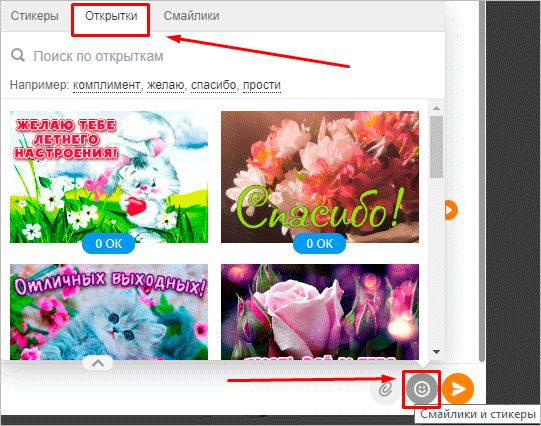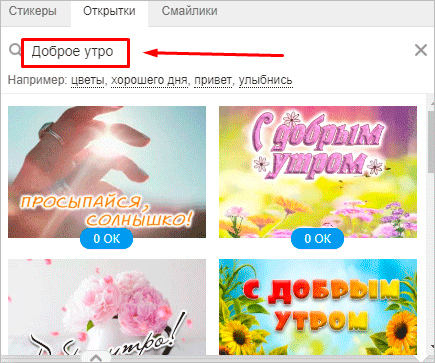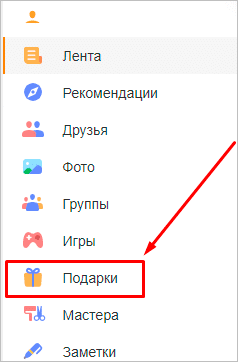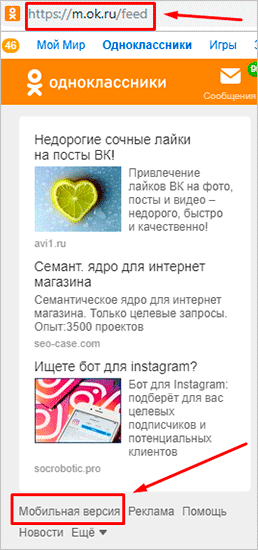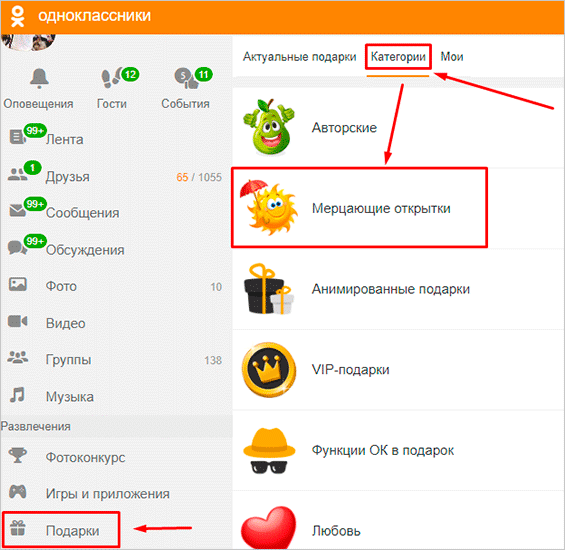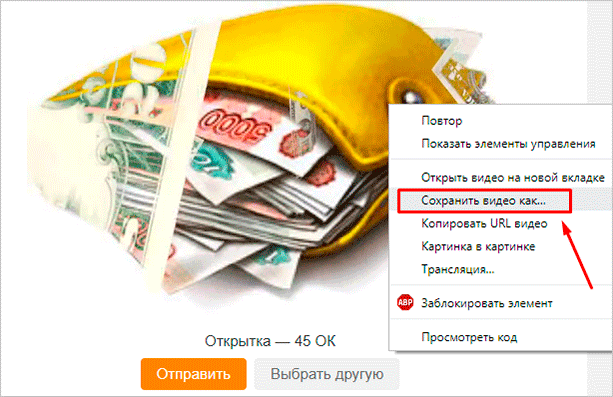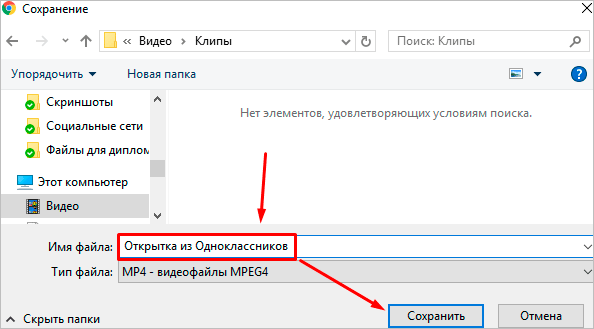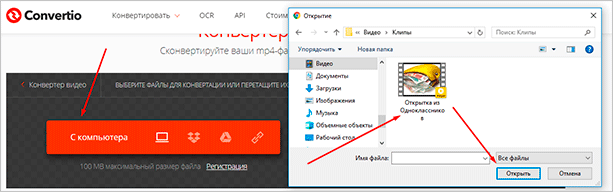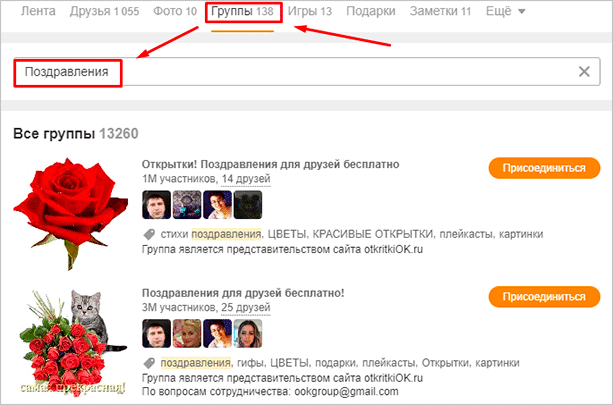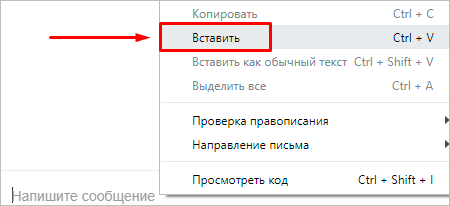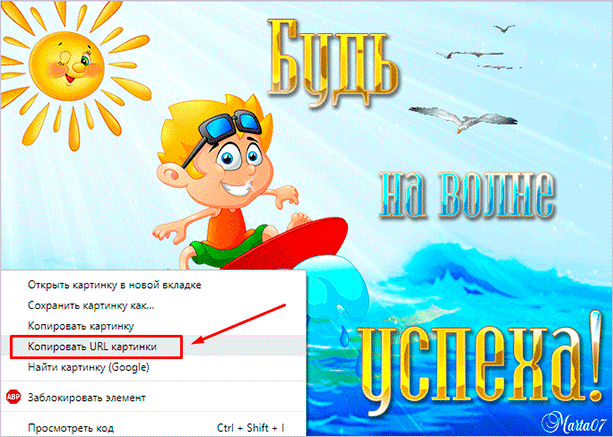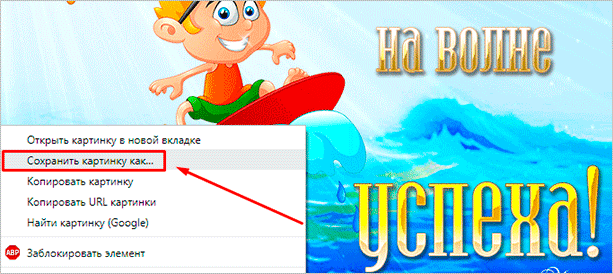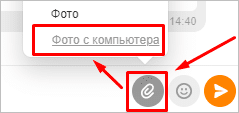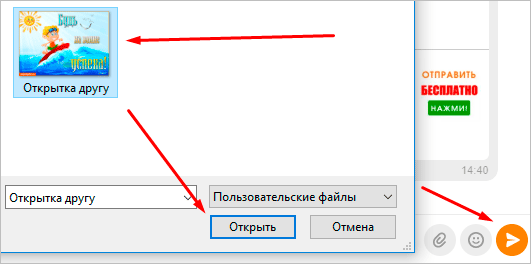Содержание
Здравствуйте, дорогие читатели блога iklife.ru!
На ok.ru есть огромное количество статичных, музыкальных, анимированных и просто мерцающих открыток. К сожалению, многие из них являются платными. За один такой презент придется заплатить от 1 до 45 ОК. В этой статье я расскажу, где найти и как отправить бесплатные открытки в Одноклассниках.
В специальном разделе в сообщениях
Самый простой и быстрый способ отправить открытку в личном сообщении – выбрать один из бесплатных вариантов в окне переписки. Никто, кроме вас и участников беседы, такое послание не увидит.
Откройте переписку с человеком, которому хотите преподнести презент и нажмите кнопку со смайликом. Перейдите во вкладку “Открытки”.
На этой вкладке вы найдете довольно много бесплатных графических пожеланий. Кликните на понравившийся вариант с пометкой “0 ОК”, и изображение сразу же отправится и отобразится в переписке.
Социальные сети и Одноклассники в том числе не стоят на месте. Разработчики регулярно вносят изменения в интерфейс и функционал сайта и приложения. Вот и каталог открыток не остался без внимания. На момент начала подготовки статьи, которую вы сейчас читаете, большинство открыток, доступных для отправки в личных сообщениях, были платными. Лишь изредка попадались варианты за 0 ОК.
А спустя некоторое время я обнаружил, что абсолютно все изображения и анимации в диалогах стали бесплатными. Постоянное ли это нововведение или краткосрочная акция, неизвестно. Так что активно пользуйтесь возможностью, пока она есть.
Даже если такой акции неслыханной щедрости от администрации ОК придет конец, и вернутся старые расценки, то часть открыток все равно останется бесплатной. Нужно будет только поискать вариант за 0 ОК среди платных предложений в каталоге.
Итак, если вы уже определились с тематикой поздравления, то можете ускорить поиск подходящего варианта. Для этого введите в поисковую строку запрос по теме изображения, которое хотите найти. Например, по запросу “Доброе утро” вы найдете отличные пожелания к началу дня, а по запросу “Лето” получите подборку тематических картинок и анимаций к жаркому времени года.
Тем, кто с темой пожелания не определился, рекомендую просто полистать каталог. Среди огромного количества поздравлений и пожеланий вы обязательно найдете что-то подходящее.
Каталог пожеланий в мобильном приложении значительно уступает каталогу в веб-версии социальной сети в плане разнообразия. А в мобильной версии сайта такого каталога и вовсе нет. Так что для поиска и отправки открыток рекомендую всем пользоваться полной версией сайта. Там вы сможете найти больше оригинальных пожеланий и поздравлений.
Если отправленная вами анимация в диалоге выглядит не так, как вы ожидали, или передумали и уже не хотите, чтобы собеседник видел ваше послание, то можете удалить открытку, удалив сообщение, к которому ее прикрепили.
В разделе платных подарков
Большие красивые анимированные открытки за 45 ОК можно найти в разделе подарков и оттуда же платно их подарить. Цена довольно высокая. Но за эту цену презент появится у пользователя в списке полученных подарков и будет отображаться у него на аватарке.
Попасть в раздел с анимациями можно двумя способами.
Способ 1. Кликнуть на кнопку “Сделать подарок”, расположенную на странице пользователя, которому готовите сюрприз.
Способ 2. Перейти в раздел “Подарки” через меню вашей страницы.
Независимо от выбранного способа вы попадете на страницу с популярными на данный момент подарками. Здесь вы можете подобрать обычный подарок и сразу же отправить его. Для перехода к открыткам кликните на меню “Категории” и выберите пункт “Популярные открытки”.
Вы попадете в каталог платных карточек, предназначенных для дарения другим пользователям. Большая часть из них – анимированные или мерцающие карточки, но встречаются и статичные иллюстрации. Но за любой из вариантов с вас потребуют 45 ОК. Ниже я поделюсь хитростями, как любой подарок из этого каталога отправить бесплатно.
При отправке описанными ниже способами иллюстрация не будет размещена на аватарке или в списке подарков пользователя. Она будет находиться либо в переписке, либо в комментариях пользователя, в зависимости от того, куда вы ее отправите.
Для отправки статичного изображения достаточно сделать скриншот и переслать его пользователю. Узнать, что такое скриншот, можно здесь, а подобрать удобную программу для скриншотов и разобраться, как их делать, можно на этой странице.
Для бесплатной отправки анимаций придется выполнить более сложные махинации. Но не переживайте, после 2 – 3 повторений вы научитесь, и весь процесс будет занимать у вас не больше минуты.
Зайдите на свою страницу и переключитесь в мобильную версию сайта. Для этого кликните на надпись “Мобильная версия”, которая находится под рекламными блоками в левой части страницы, или добавьте “m.” перед ok.ru и нажмите Enter.
Используя мобильную версию сайта, перейдите на страницу “Подарки” и во вкладке “Категории” выберите “Мерцающие открытки”.
Кликните на понравившуюся анимацию. Вы попадете на новую страницу, на которой можно ее просмотреть.
Если вы сразу попали на страницу выбора пользователя, которому предназначается презент, значит, вы выбрали статичную картинку. Для ее отправки воспользуйтесь инструкцией выше.
Нажмите на значок “Play” для просмотра анимации. После этого кликните правой кнопкой мыши по GIF и в открывшемся контекстном меню выберите пункт “Сохранить видео как. ”.
Дайте название сохраняемому видео и выберите папку на компьютере, в которую хотите его сохранить.
Теперь у вас есть видеозапись в формате MP4, которую при желании вы уже можете загрузить в Одноклассники. Однако оно будет очень коротким, и для просмотра его постоянно нужно будет повторно включать. Чтобы сделать файл таким же, каким он был в ОК, нужно формат MP4 конвертировать в GIF. Для этих целей существует огромное количество онлайн-конвертеров. Я использую сервис Convertio. Можете воспользоваться им или по запросу “конвертер в гиф” поискать в Яндексе или Google другой подходящий вам сервис.
Откройте онлайн-конвертер MP4 в GIF и загрузите в него видеооткрытку.
После того как видео будет загружено, и появится надпись “Подготовлено”, нажмите кнопку “Конвертировать”.
Убедитесь, что для конвертирования выбран формат GIF.
Дождитесь, пока конвертер сделает свою работу, после чего нажмите “Скачать”.
Теперь у вас есть полноценная анимация, которую вы можете загрузить на ok.ru так же, как и обычную фотографию, и отослать ее другу.
Также вы можете добавить заметку с изображением или анимацией к себе на страницу и упомянуть нужного пользователя с помощью символа “@” либо отметить человека на картинке. Так он получит оповещение и увидит поздравление или пожелание.
Группы в Одноклассниках
Для тех, кому не нравится способ со скачиванием и конвертацией в GIF, могу предложить более простой способ подобрать пожелания, не покидая соцсети. На ОК можно найти несколько тысяч групп с поздравлениями.
Перейдите в раздел “Группы” и введите в поисковую строку запрос “Открытки” или “Поздравления”. В результате вы получите более 12 000 групп с анимированными и статичными поздравлениями.
Зайдите в любую из групп и полистайте ленту. В ней вы найдете множество подходящих картинок. Для удобства можете перейти в фотоальбомы группы. Обычно в альбомах группируют фото по праздникам, и вам будет легче найти то, что нужно.
Откройте понравившуюся открытку, после чего щелкните по ней правой кнопкой мыши. В выпадающем списке выберите “Копировать URL видео”.
Перейдите в переписку с пользователем, с которым хотите поделиться анимацией, и вставьте ссылку в поле набора сообщений.
Дождитесь, пока анимация загрузится. После того как ее миниатюра появится ниже ссылки, удалите ссылку. При желании дополните иллюстрацию собственным текстом и отправьте сообщение.
При желании вы можете сохранить видеооткрытку к себе на компьютер, после чего конвертировать ее в GIF так, как это делали с платными поздравлениями.
Можно отправить иллюстрацию прямо из группы с помощью кнопки “Поделиться”, но тогда она будет со ссылкой на сообщество, в котором вы ее нашли, либо вместо поздравления придет одна только ссылка.
Несколько популярных тематических групп в ОК:
- Открытки бесплатно;
- Открытки! Поздравления для друзей бесплатно;
- Поздравления;
- Поздравительные открытки бесплатно.
Все понравившиеся изображения можно добавлять к себе в закладки, чтобы в будущем не искать их, когда появится необходимость.
Тематические сайты
Если даже в группах ОК вы не нашли подходящего поздравления, то тогда стоит обратиться к сторонним ресурсам. Вы можете найти подходящий ресурс в поисковике или воспользоваться сайтом из списка, который я для вас подготовил.
Список самых популярных интернет-ресурсов с изображениями, анимациями и другими поздравлениями:
- vip-otkrytki.ru,
- otkrytki-besplatno.ru,
- otkritkiok.ru,
- ktokogda.com,
- odnokartinka.ru,
- playcast.ru,
- davno.ru.
Самый быстрый способ поделиться иллюстрацией со стороннего веб-ресурса в Одноклассниках – скопировать в сообщение ее адрес. Для этого на любой странице с пожеланиями откройте понравившуюся вам открытку. Щелкните по ней правой кнопкой мыши, после чего из выпадающего списка выберите пункт “Копировать URL картинки” или “Копировать адрес изображения” (в разных браузерах надпись может отличаться, но смысл остается тот же).
Перейдите в диалог с другом, которому хотите отправить картинку, и вставьте скопированную ссылку. Дождитесь, пока изображение загрузится, и появится ее миниатюра, после чего удалите ссылку и отправьте сообщение.
Если по какой-то причине иллюстрация в сообщении не появляется, попробуйте способ с сохранением изображения на компьютер.
Выберите изображение и кликните по нему правой кнопкой мыши. В открывшемся меню выберите пункт “Сохранить картинку как…” или “Сохранить изображение как…” (в зависимости от браузера, который вы используете). Выберите папку, в которую хотите сохранить иллюстрацию, и нажмите кнопку сохранения.
В диалоге с пользователем нажмите на значок скрепки и выберите пункт “Фото с компьютера”.
Найдите сохраненное изображение на вашем ПК и нажмите “Открыть”. После того как оно загрузится в диалог, отправьте сообщение.
Почти на каждом сайте с поздравлениями и пожеланиями есть кнопка для отправки открытки или инструкция, как это сделать. Не рекомендую пользоваться ни кнопками, ни инструкциями. Вместо полноценного поздравления, в переписке вы увидите только ссылку на страницу, с которой вы его отправляли.
Такой способ можно использовать только для отправки музыкальных открыток. И то намного лучше будет смотреться, если вы отправите анимацию в сообщении и к ней прикрепите подходящую песню.
Заключение
Выбирайте любой из описанных способов и добавляйте открытки в комментарии, к себе в заметки или отправляйте другу в личном сообщении. Чаще заходите в группы и на сайты с пожеланиями. На каждом ресурсе они регулярно обновляются, так что вы каждый день сможете найти что-то интересное. Особенно много нового появляется к национальным или мировым праздникам.
А на этом у меня все. Добавляйте страницу в закладки, чтобы не потерять список сайтов с открытками и инструкции по их отправке. А также возвращайтесь почитать новые статьи о социальных сетях и не только.
Код открытки для вставки на Форумы | Блоги
Букетик ромашек тебе от всей души
Большая корзина цветов
Прекрасные розы тебе
Открытка букетик для тебя
Дарите женщинам цветы
Розовая роза для вас
Плейкаст моим друзьям с любовью и нежностью
Без повода, но от души – Розу от меня держи
Здравствуйте, друзья! Не всегда мы можем лично поздравить человека с каким-нибудь праздником. В таких ситуациях выручает телефон и социальные сети: позвонили и сказали пару приятных слов, или отправили красивую открытку с пожеланиями.
Возможность послать открытку есть и в Одноклассниках. Сделать это можно как платно (за ОКи), так и бесплатно. Если заплатите, тогда фрагмент картинки будет отображаться на аватарке вашего друга, и многие пользователи смогут ее увидеть. Ну а если платить не хотите, тогда отправить картинку можете в сообщении, или загрузить к себе в профиль и добавить к ней поздравительный комментарий, чтобы в обсуждениях ее увидели все ваши друзья, или можете просто отметить человека на изображении. Давайте по порядку рассмотрим несколько способов, как отправить открытку в Одноклассниках бесплатно или купив ее за ОКи, а вы уже сами решите, какой из них подойдет вам больше.
В сообщении
Начнем с отправки открыток в сообщениях. Эта функция появилась недавно (на момент написания статьи) и, чтобы ей воспользоваться, нужно просто открыть диалог с нужным пользователем и выбрать картинку. В списке есть как платные, так и бесплатные. Увидеть ее сможет только получатель.
Итак, в верхнем меню жмите по кнопке «Сообщения». Затем выберите в списке слева нужного пользователя и кликните по нему – откроется окошко для переписки. В поле для ввода текста нажмите на улыбающееся личико – «Смайлы и стикеры».
Дальше выберите первую вкладку с подходящим названием. Первая картинка будет бесплатная – 0 ОК, все остальные от 1 Ока и выше. Если готовы заплатить, тогда воспользуйтесь строкой поиска и найдите изображение на подходящую тематику: День рождения, Новый год, 8 Марта. Кликните по выбранной, чтобы отправить открытку другу.
Когда друг откроет чат, то увидит открытку, как показано на скриншоте ниже. Нажав на Плей, он сможет посмотреть анимацию.
Из раздела Подарки
Еще один вариант, который можно использовать: найти открытку в разделе «Подарки» и отправить ее. Если заплатите, тогда ее фрагмент будет показываться на аватарке того, кого поздравите. Если нужно отправить бесплатные открытки, то найдите нужные в списке, сохраните на компьютер, а потом отправьте сообщением нужному человеку (в этом случае их увидит только получатель).
На главной странице профиля в меню под аватаркой нажмите на пункт «Подарки».
Выберите из списка слева «Открытки».
Найдите ту, что понравится и подойдет по смыслу. Музыкальные открытки в списке тоже есть, они стоят не дешево, но и смотрятся красиво. Наведя курсив на изображение, под ним появится его цена. Когда определитесь, кликайте по выбранной.
В открывшемся окне выберите друга, кому хотите отправить поздравительную открытку.
Дальше смотрите, какая ее цена, и сколько Оков у вас. Если хотите, ее можно послать приватно (получатель будет знать от кого она) или тайно (никто не будет знать от кого открытка). Нажмите на значок Плей, чтобы посмотреть ее. Если все подходит, жмите «Отправить».
Теперь расскажу, что делать, если платить вы не хотите. Находим понравившуюся открытку в списке и кликаем по ней. Потом правой кнопкой мыши нажмите по изображению и выберите пункт «Сохранить как…».
Слева выберите папку на компьютере, куда она сохранится. В примере я указала «Рабочий стол». Можете переименовать картинку. «Тип файла» трогать не нужно. Нажимайте «Сохранить».
После сохранения открытки, ее нужно отправить. Для этого зайдите в сообщения, выберите слева чат с нужным человеком, нажмите на скрепочку и в списке кликните по пункту «Видео».
Потом нужно нажать кнопку «Отправить видео с компьютера».
Слева откройте ту же папку, куда сохраняли изображение. Потом найдите его в области посредине и выделите кликом мышки. Нажимайте «Открыть».
Дождитесь, когда прикрепленное видео полностью загрузится. В поле для ввода сообщения можете что-то написать, а затем отправляйте открытку – оранжевая кнопочка с белым самолетиком.
Хоть никто из пользователей, кроме получателя, посланную вами открытку не увидит – друг будет доволен. Выглядит она красиво, можно написать какой-нибудь текст-поздравление от себя. Нажав на кнопку проигрывания, ее можно посмотреть.
Поиск открыток в Группе
Красивые открытки: музыкальные, анимированные или видеофрагменты, можно найти и в соответствующих группах. Подобные изображения можно или платно отправить, чтобы оно отображалось на главной фотографии пользователя, или бесплатно – сохранив в альбом «Гифы», а потом переслав в личном сообщении.
Данный способ очень похож на описанный в предыдущем пункте, только там мы искали картинки в соответствующем разделе «Подарков», а здесь поищем подходящую группу.
На своей странице под главным фото жмите пункт меню «Группы».
Дальше в строке поиска напишите «открытка». В результатах отобразятся все группы, соответствующие нашему запросу. Выберите одну и нажмите по ее названию.
Если она вам подходит, можно «Присоединиться» к ней, чтобы в дальнейшем не тратить время на поиски. Если нет – возвращайтесь к предыдущему пункту и выбирайте другую. Поскольку все открытки отсортированы по «Фотоальбомам», нажмите на данный пункт.
Чтобы они отобразились все, нажмите «Показать ещё». Дальше выберите альбом с подходящей тематикой и жмите по нему.
Найдите интересную открытку и на ней нажмите на кнопку с подарочком – «Подарить картинку».
Жмите по нужному человеку.
Наведите курсив на картинку и выделите область, которая будет отображаться на аватарке друга, перемещая маркеры – вверху справа будет показано, как оно будет смотреться. Обратите внимание на цену. Можете послать картинку приватно. В конце жмите «Подарить».
После того, как получатель примет открытку, она будет видна всем на главном фото его профиля.
Для того, чтобы отправлять открытки бесплатно, наведите на понравившуюся курсор и нажмите на плюсик в углу слева – «Добавить в альбом Гифы».
Теперь нужно открыть этот альбом. В меню под аватаркой на своей страничке выберите «Фото».
Кликните по альбому с нужным нам названием.
Найдите в нем добавленное изображение и нажмите по нему мышкой.
Когда оно откроется в режиме просмотра, можно будет добавить к нему описание, а затем жмите «Получить ссылку».
Поле, по которому вы кликнули, станет синим и появится ссылка на картинку. Кликните по ней правой кнопкой мыши и выберите из меню «Копировать».
Открывайте диалог с тем, кого нужно поздравлять, ставьте курсив в поле для ввода сообщения, потом кликните по этому полю правой кнопкой мыши и выберите «Вставить».
После того, как картинка загрузится и будет показана ее миниатюра, выделите ссылку, кликните по ней правой кнопкой и жмите «Удалить».
Вместо ссылки можете написать пару слов поздравления от себя. Можно отправлять открытку – оранжевый кружочек с белым самолетиком.
Ваш друг получит ее в таком виде – пожелание вверху и сама картинка.
Кликнув по изображению, оно откроется на весь экран.
Отправка изображения, сохраненного на компьютер
Ну и последний способ, который мы рассмотрим – это поиск поздравительной открытки в Интернете, ее сохранение на компьютер, потом добавление в свой профиль. При этом можно отметить на ней того, кого хотите поздравить, и создать заметку с изображением, которую увидят все друзья. Этот способ бесплатный и пользователь получит оповещение, что вы отметили его на фото. Отправить открытку можно любую, поздравив человека с каким угодно праздником: Пасхой, Новым годом, днем рождения, днем ангела и прочими.
Итак, найдите в Интернете подходящее изображение. Например, я открыла Яндекс.Картинки, написала в строке поиска тему праздника (с днем рождения) и выбрала ту, что понравилась. Вот ссылка: https://yandex.ua/images/search?text=с%20днем%20рождения (скопируйте ее и вставьте в строку адреса браузера).
Потом нажмите по изображению правой кнопкой и выберите «Сохранить изображение как…».
Слева выберите нужную папку на компьютере (у меня Рабочий стол), можете изменить имя и жмите «Сохранить».
После того, как нужная картинка будет у вас на компьютере, ее надо загрузить на Одноклассники в свой профиль. Поэтому под аватаркой из меню выберите «Фото».
Дальше жмите «Добавить фото».
Найдите слева папку, куда сохранили открытку, в блоке посредине выделите ее и кликните «Открыть».
Подождите, пока она загрузится. Дальше мы сделаем с ней заметку, напишем в ней поздравление и отметим на изображении друга. Напечатайте текст заметки в верхнем поле. Нажмите на карандашик, что находится на картинке внизу слева, и выберите из списка «Отметить друзей».
Кликните мышкой в том месте, где должна стоять отметка, и из появившегося блока выберите друга. Затем жмите «Готово».
Кстати, этот способ подойдет, если вы хотите поздравить сразу нескольких друзей. Например, будет открытка-поздравление с Новым годом. Отмечайте на ней нескольких пользователей, и они получат ваше поздравление.
Закройте режим просмотра, нажатием на крестик вверху справа.
Когда закончите, жмите «Создать заметку».
Тот человек, которого вы указали на открытке, получит оповещение, что вы его отметили, и сможет посмотреть фотографию. Если он ее еще и прокомментирует, например, скажет спасибо, тогда открытка появится еще и в обсуждениях.
Что получилось в результате: вы отметили пользователя на картинке, он узнает об этом через оповещения, и она автоматически добавляется на его страницу в альбом «Фото со мной»; ее видят все ваши друзья в своей ленте, а если получатель ее прокомментирует, то, появившись в обсуждениях, ее смогут увидеть еще и все его друзья.
Поздравить пользователя в Одноклассниках, который есть у вас в списке друзей, достаточно просто. Выбирайте один из описанных способов, и вы сможете отправить ему открытку на любой праздник.